
Xerox er et populært og gjenkjennelig selskap i verden for produksjon av skrivere, skannere og multifunksjonelle enheter. En av de mange modellene i WorkCentre-serien er 3045. Det handler om å installere drivere for dette utstyret og vil bli diskutert i vår artikkel. Vi vil analysere alle tilgjengelige måter i detalj og tydelig med instruksjoner for eierne av den nevnte MFP.
Last ned driver for Xerox WorkCentre 3045
Prosessen med å finne og installere er ikke vanskelig, det er viktig bare å velge den riktige måten, siden de alle vil være nyttige og effektive i forskjellige situasjoner. Vi anbefaler deg å bli kjent først med alle alternativene, og bare velg det mest praktiske og flytte til utførelsen av håndbøker.Metode 1: Xerox Web Resource
Selvfølgelig må en slik stor produsent bare være den offisielle nettsiden som all nødvendig informasjon om produkter vil bli holdt, og det er. Den har en støtteseksjon, og filene til utstyret lastes ned gjennom det. Hele prosessen er gjort slik:
Gå til den offisielle nettsiden til Xerox
- Åpne hovedsiden på nettstedet.
- Flytt musen til "Støtte og drivere" -elementet, som er på topppanelet, og velg "Dokumentasjon og drivere".
- I den viste fanen klikker du på lenken som er merket med blå for å komme til den internasjonale versjonen av ressursen, der andre handlinger blir gjort.
- Søkestrengen vises foran deg. Skriv ut modellen på produktet ditt i det og gå til siden.
- Først vises støtteavsnittet, du må gå til "drivere og nedlastinger" (drivere og nedlastinger).
- Det neste trinnet vil være valget av versjonen og utslipp av operativsystemet, anbefaler vi også å spesifisere et foretrukket språk.
- På bunnen finner du en liste over tilgjengelige drivere av forskjellige versjoner. I tillegg må du være oppmerksom på navnene sine, fordi det er både et sett for skanneren, en skriver og faks og alle filer separat. Velg hva du trenger for å trykke på venstre museknapp på linken.
- Bli kjent med vilkårene i lisensavtalen og godta det for å starte nedlastingsprosessen.
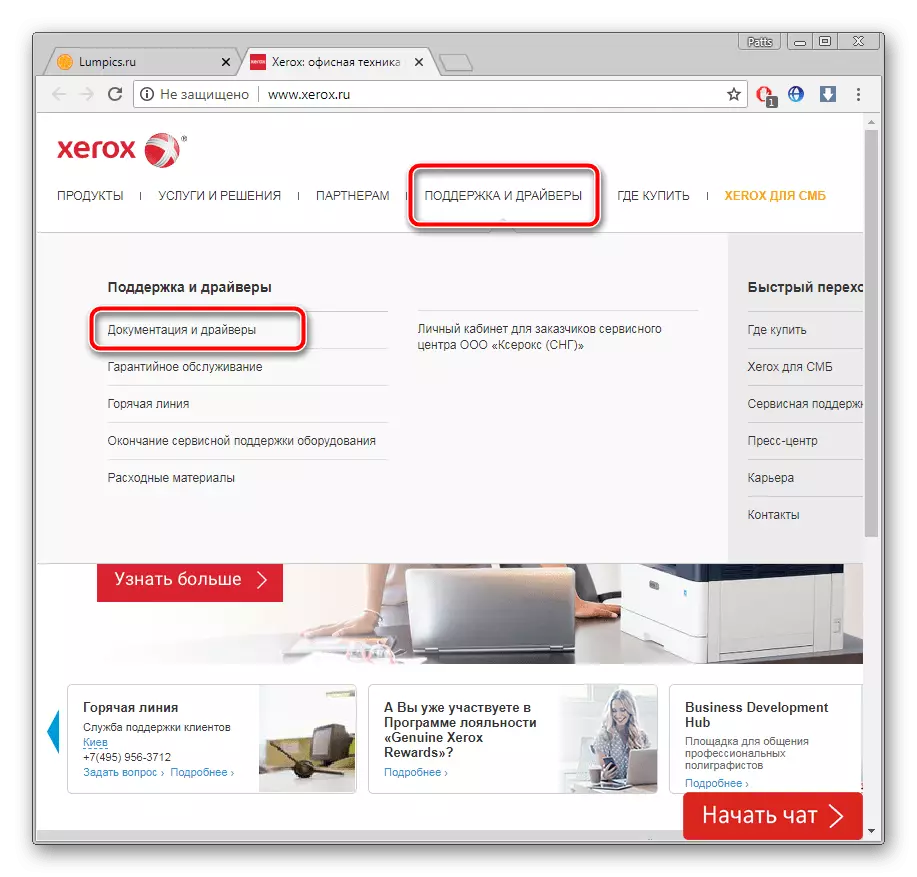
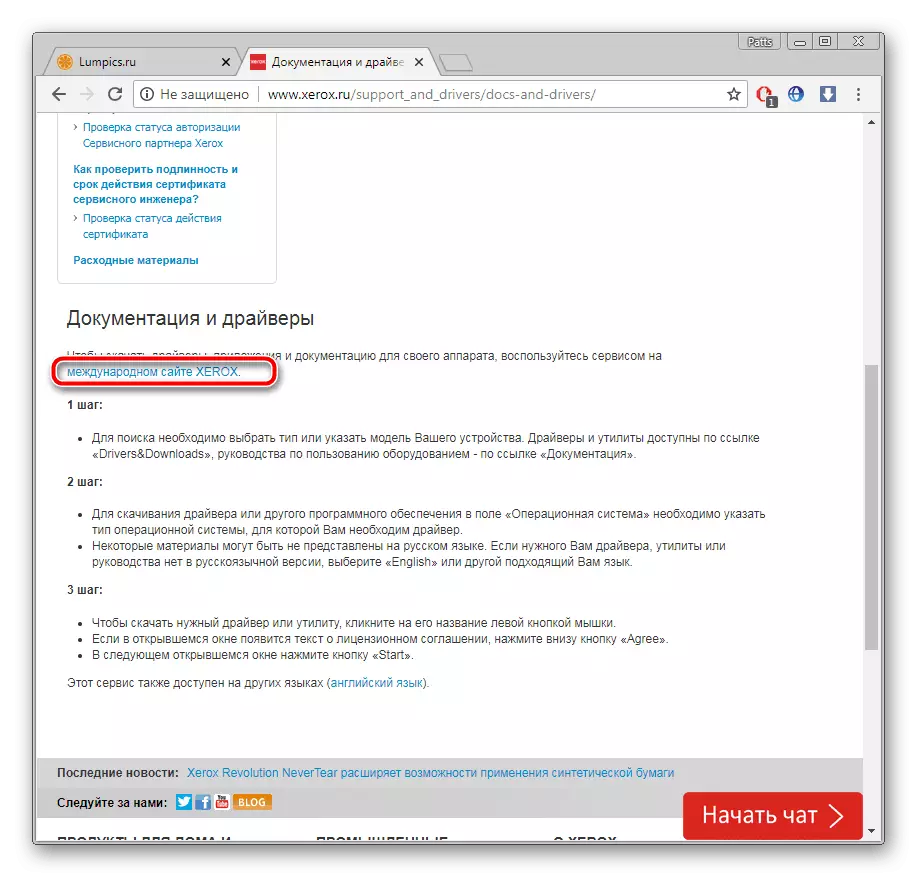
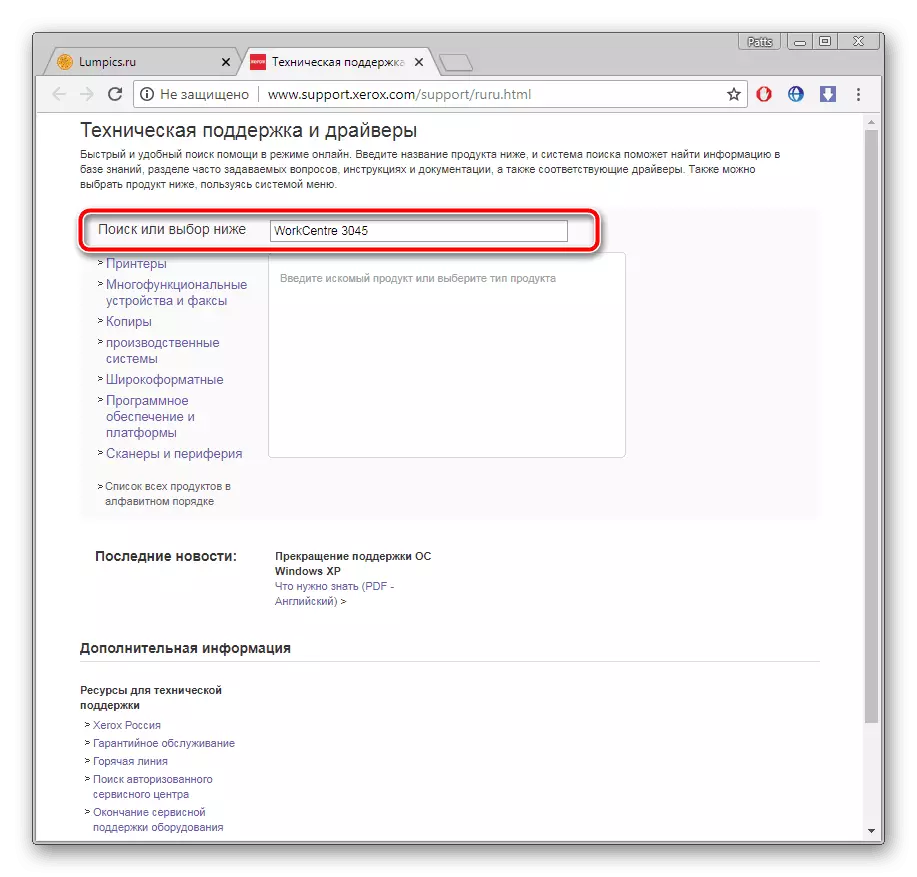
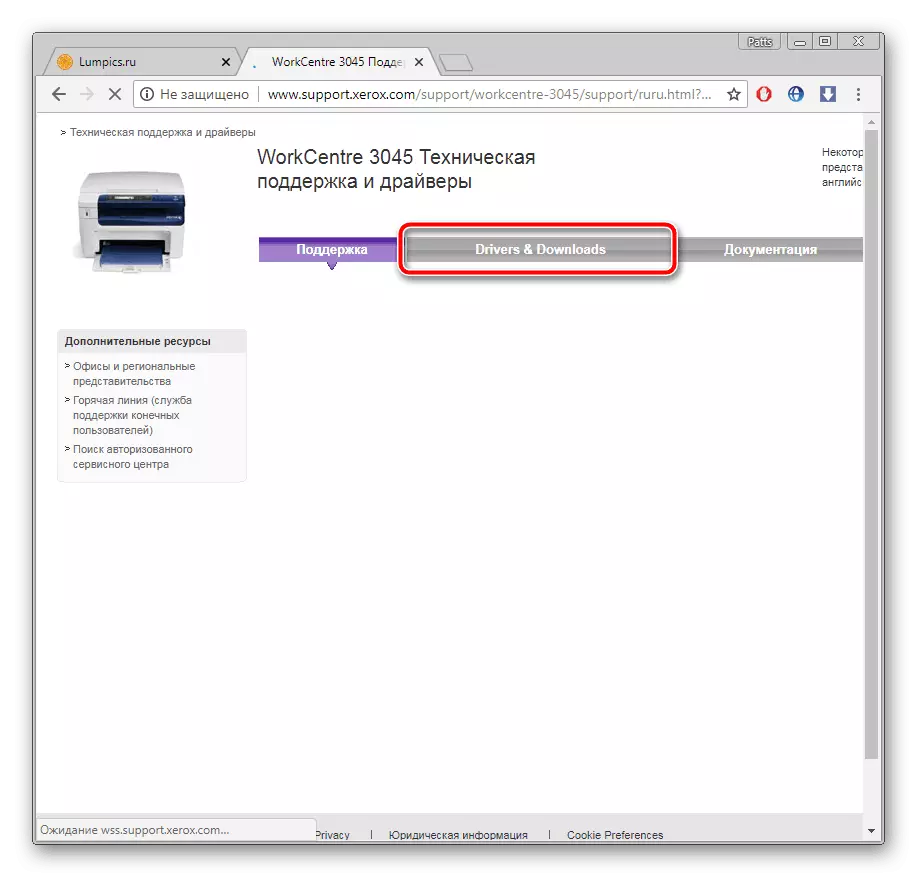
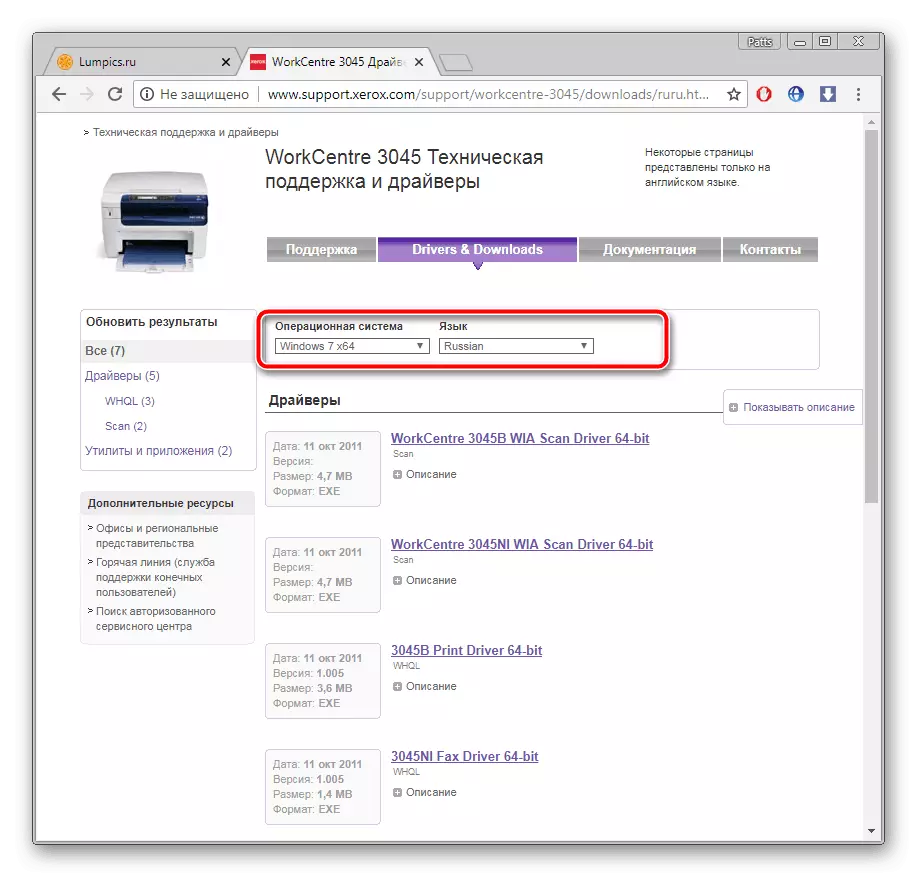
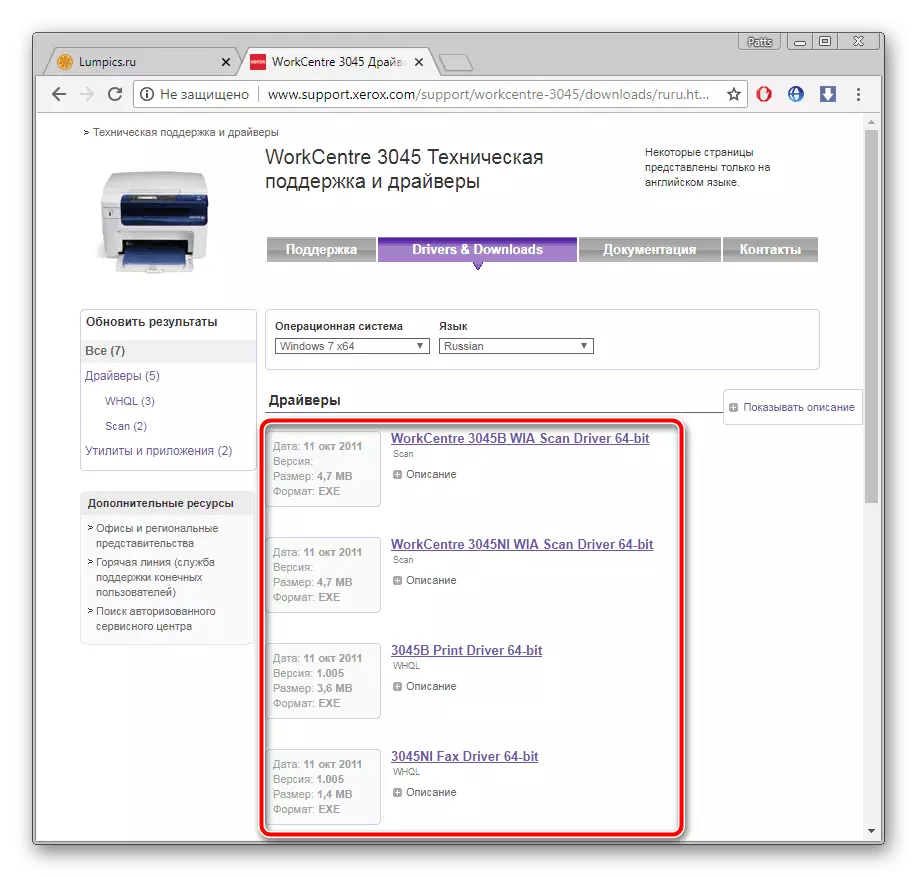
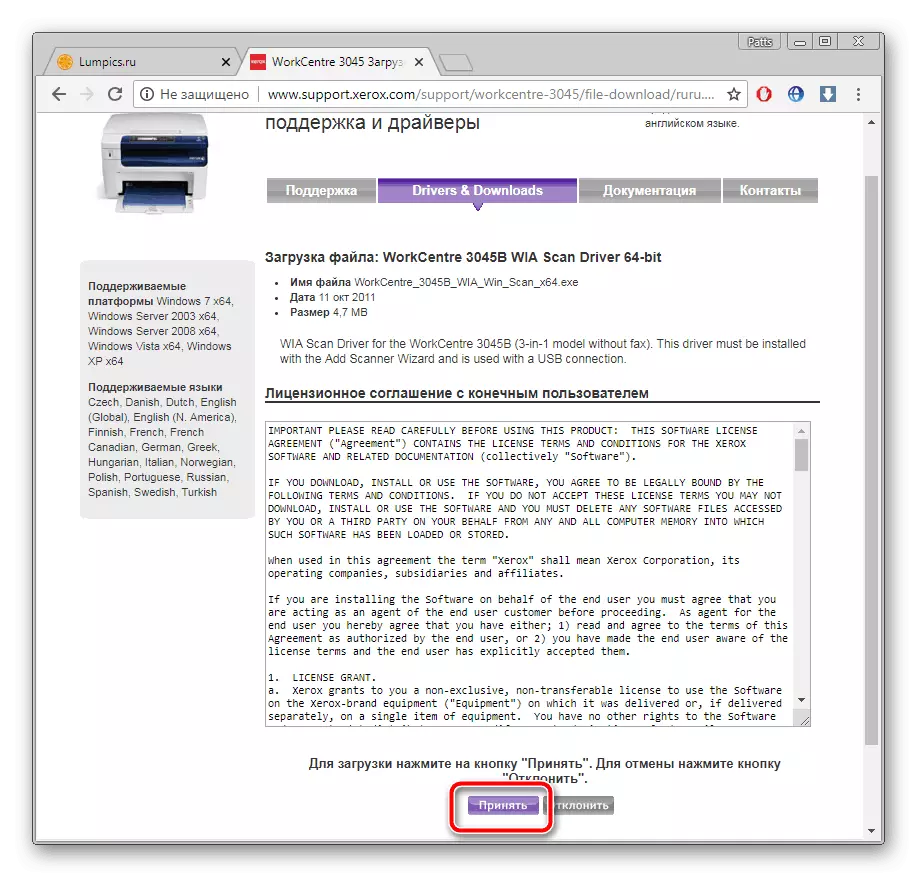
Den forblir bare for å kjøre den nedlastede installasjonsprogrammet og vente til den eier driverne på systempartisjonen på harddisken.
Metode 2: Sided programvare
Nå er det et stort antall programmer av forskjellige orienteringer på internett. Det er en programvare, skjerpet under automatisk skanning av en datamaskin og utvalg av drivere til komponenter og perifert utstyr. Hvis du ikke har et ønske om å håndtere uavhengig søk etter filer på den offisielle nettsiden, anbefaler vi deg å se på denne metoden. Liste over de beste representanter for slik programvare finner du i artikkelen på følgende lenke.
Les mer: De beste programmene for å installere drivere
Møt den detaljerte håndboken for å installere drivere gjennom DriverPack-løsning i et annet materiale fra forfatteren, ved å klikke på lenken, som er angitt nedenfor.
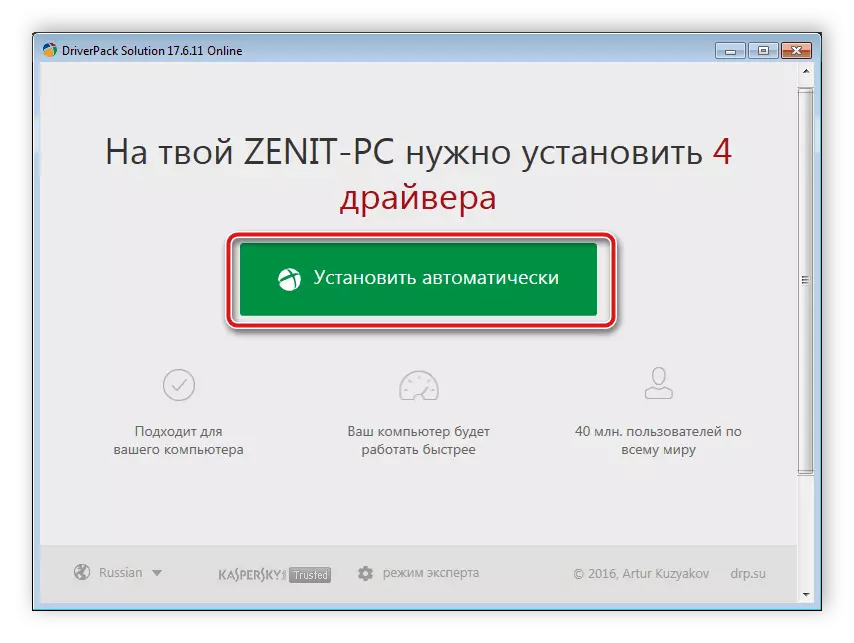
Les mer: Slik oppdaterer du drivere på en datamaskin ved hjelp av driverpakke
Metode 3: MFP-identifikator
Den unike enhetskoden utfører en svært viktig funksjon i samspillet med operativsystemet. Det kan imidlertid brukes til et annet formål - søk gjennom spesialiserte nettsteder. Xerox WorkCentre 3045 Denne identifikatoren ser slik ut:
USB \ VID_0924 & PID_42B1 & MI_00
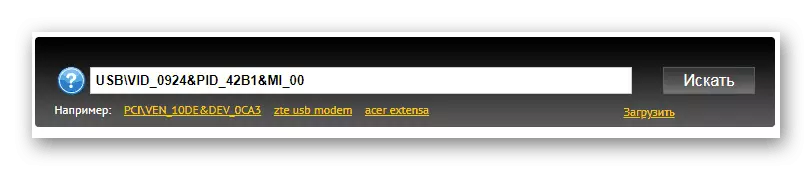
Vi anbefaler at du leser artikkelen på linken nedenfor for å lære om alle nyanser av denne metoden og håndtere algoritmen til utførelsen.
Les mer: Søk etter maskinvare drivere
Metode 4: Innebygd OS-verktøy
Som du vet, har Windows mange forskjellige nyttige funksjoner og funksjoner. Blant alt er instrumentet på manuelle tilleggskrivere. Det gjør det mulig å ta med utstyr til operativsystemet uten å få tilgang til et offisielt nettsted eller tredjeparts programvare. Følgelig er et trinn installeringen av driveren ved hjelp av Windows Update Center. Les om denne metoden nedenfor.
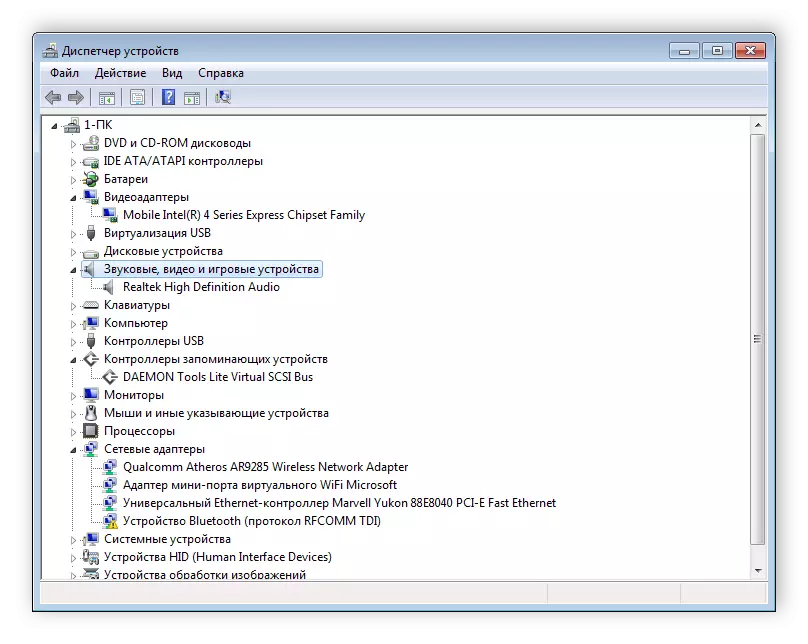
Les mer: Installere drivere med standard Windows-verktøy
Ovenfor, vi prøvde å fortelle deg om alle mulige metoder for å søke og installere drivere til Xerox WorkCentre 3045 MFP. Som du kan se, krever de alle implementeringen av visse handlinger, men de er helt enkle og vil takle dem enda en nybegynnere bruker.
